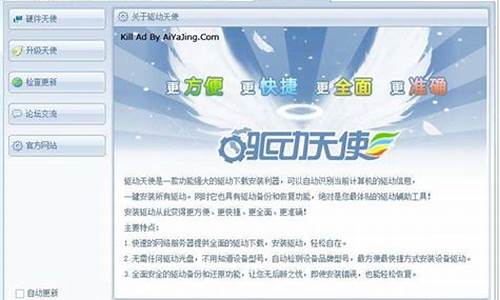win7休眠设置唤醒在哪里_windows7休眠唤醒设置
1.win7禁用休眠唤醒

一般情况下电脑进入睡眠模式通过鼠标键盘就能唤醒,如果不能唤醒的话需要进行一下设备的电源管理设置,下面以鼠标为例在win7系统下说明:
1、点击“开始” -在搜索程序和文件框输入“设备管理器”-按Enter,或者桌面上右键点击我的电脑,点击属性,再点击设备管理器。
2、设备管理器打开后,找到鼠标,右键点击“属性”。
3、在鼠标属性框里点击“电源管理”选项。
4、打勾“允许此设备唤醒计算机”,按“确定”。
5、这样以后就可以用鼠标唤醒电脑了。
win7禁用休眠唤醒
导语:win7休眠后自动唤醒的解决方法,欢迎大家前来借鉴查看相关的内容范文。
win7休眠后自动唤醒的解决方法首先打开电脑的控制面板,点击硬件和声音选项。
然后找到电源选项,点击下面的.更改计算机睡眠时间。
找到高级电源设置。点击更改高级电源设置。
找到睡眠选项,点击前面的+号,展开选项,点击允许使用唤醒定时器前的+号,看到了吗,默认的状态是启用。这就是为什么win7休眠后自动唤醒的原因所在。
现在我们把状态改为禁用状态,应用一下后点击确定按钮,这下子win7休眠后自动唤醒的现象就被我们解决掉了,再也不用担心离开后电脑自动被唤醒而浪费了。
这应该是Windows 7 设置了唤醒定时器的原因。
你可以在高级电源设置里的睡眠中,禁用“允许使用唤醒定时器”,这样,你的笔记本进入睡眠后,如果没有人为唤醒,应该就不会无缘无故自动唤醒了。
具体的设置,小编特截图说明如下——
1、点击任务栏电源图标,在出来的菜单中再点击“更多电源选项”,
电脑选项
2、出来的选项设置界面里面,点击当前左侧的“更改计算机睡眠时间”,
更改睡眠时间
3、出来的设置窗体中,点击“更改高级电源设置”。
更改高级电源设置
4、在这个高级设置窗口里面,展开“睡眠”那个控制 节点下面的“允许使用唤醒定时器”,里面有两项,“使用电池”和“接通电源”都点击右方,设成禁用即可。
禁用“使用电池”
声明:本站所有文章资源内容,如无特殊说明或标注,均为采集网络资源。如若本站内容侵犯了原著者的合法权益,可联系本站删除。